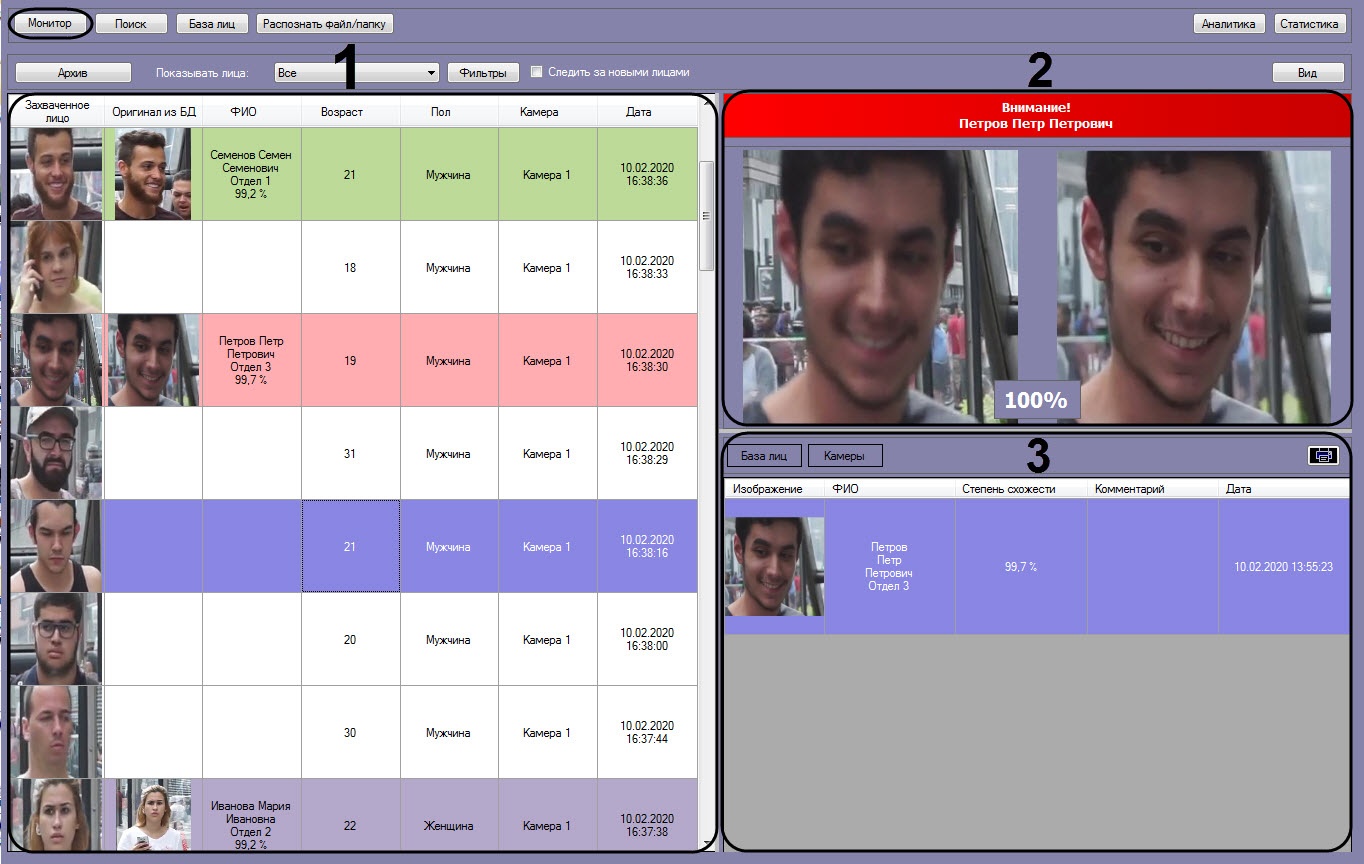
Для перехода к режиму просмотра захваченных и распознанных лиц в режиме реального времени необходимо нажать кнопку Монитор в интерфейсном окне Распознавание и поиск лиц.
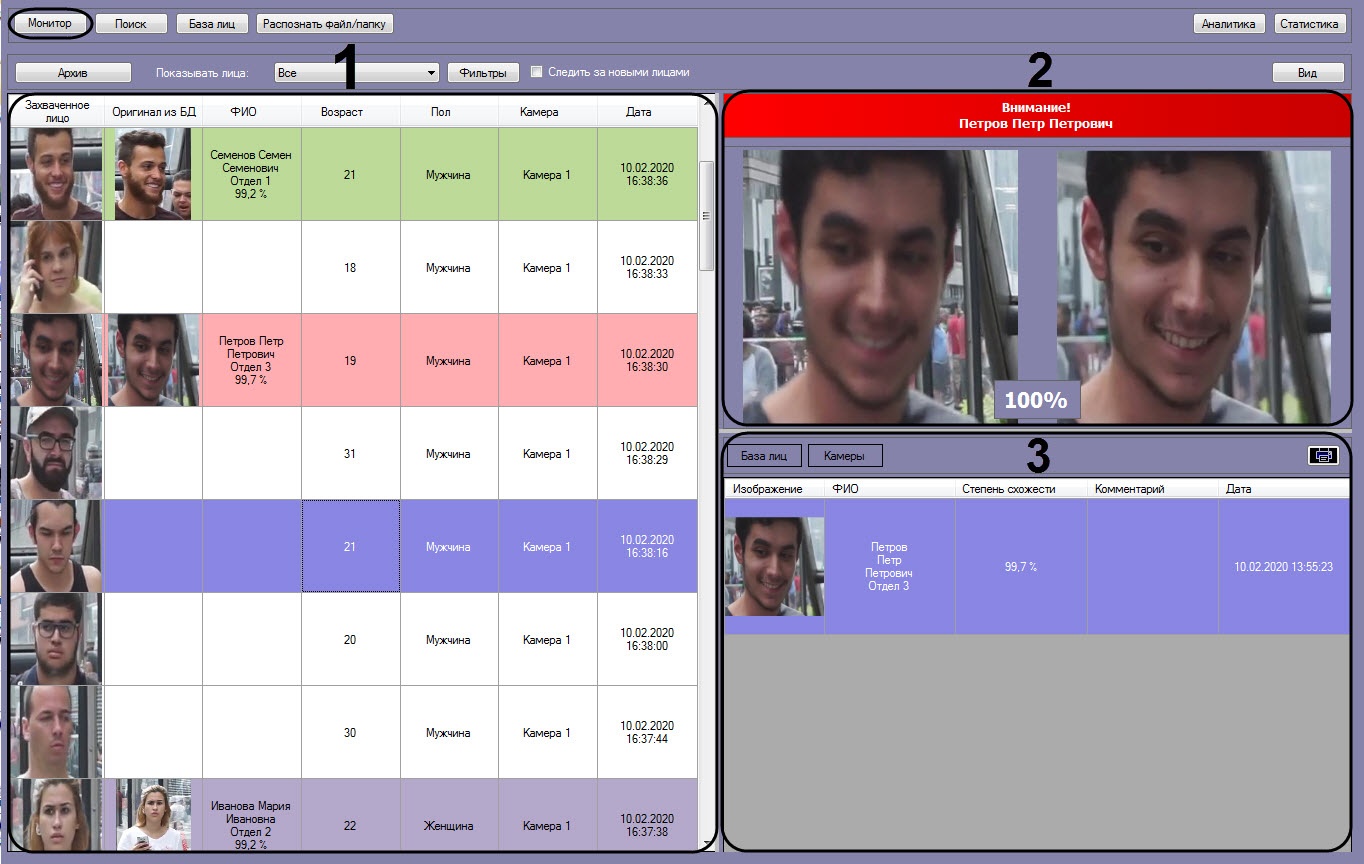
Для каждого захваченного лица отображается следующая информация:
| Название столбца | Описание | Используемый модуль распознавания |
|---|---|---|
| Захваченное лицо | Изображение с захваченным лицом Примечание. При увеличении ширины и высоты данного столбца также увеличивается размер изображения. Заданный размер столбца не изменяется, даже если установлен флажок Автоматическая ширина колонок (см. Настройка разрешений и дополнительных параметров) | Все модули распознавания |
| Оригинал из БД | Изображение из базы данных эталонных лиц, если лицо было распознано | Все модули распознавания |
| ФИО | Фамилия, имя и отчество распознанного лица | Все модули распознавания |
| Название соответствующих характеристик лица | Выбранные характеристики лица (см. Настройка дополнительных характеристик лица). По умолчанию отображаются только Возраст и Пол. | Все, кроме HUAWEI |
| Камера | Видеокамера, с которой было захвачено лицо | Все модули распознавания |
| Дата | Дата и время захвата изображения с камеры | Все модули распознавания |
| ID | Идентификатор распознанного лица | Только HUAWEI |
Начиная с ПК Face-Интеллект версии 7.3 фотография в списке захваченных лиц не дублируется, а обновляется в одной ячейке пока трекер его не потеряет. Для изменения механизма отображения лиц необходимо изменить значение параметра Face.RecognizeFacesSeparately на 1 (подробнее см. Справочник ключей реестра, подробнее о работе с реестром см. Работа с системным реестром ОС Windows). |
Если установлен флажок Следить за новыми лицами, то при захвате нового лица список будет прокручиваться к началу, даже если в нем выделено какое-либо лицо. Чтобы отключить автоматическую прокрутку списка, необходимо снять флажок Следить за новыми лицами. Также флажок снимается при двойном щелчке левой кнопки мыши по захваченному лицу. В этом случае список не прокручивается вверх при захвате новых лиц.
Чтобы флажок Следить за новыми лицами устанавливался автоматически после истечения определенного времени, необходимо в конфигурационном файле face_client.run.config в параметре AutoFollowTimeSeconds задать соответствующее время в секундах (подробнее см. Справочник параметров XML-файлов). |
В случае, если захваченное лицо распознано, в информационное поле распознанного лица будут добавлены данные соответствующей личности из базы данных лиц для распознавания (1).
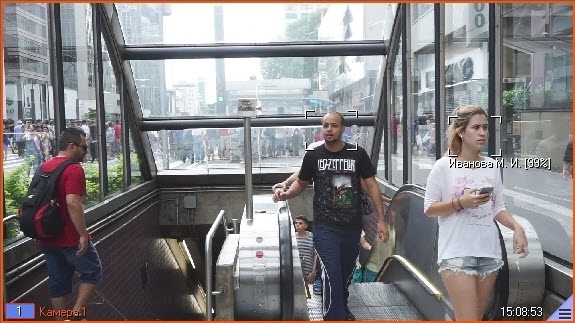
При этом цвет окраски информационного поля отображает условную степень схожести захваченного лица с наиболее соответствующим ему эталонным лицом в БД лиц для распознавания.
Цвет окраски информационного поля | Степень схожести |
Зеленый | Низкая |
Желтый | Средняя |
Красный | Высокая |
Условные границы уровней схожести задаются при настройке интерфейсного модуля Распознавание и поиск лиц (см. Задание уровней схожести захваченных лиц с эталонным изображением). |
Если на интерфейсный объект Монитор передается видеопоток с камеры, которая используется для распознавания лиц, то под областью захвата лиц будет отображаться ФИО лица, если оно было распознано (см. Настройка отображения видеосигнала на Мониторе видеонаблюдения). |

В правой нижней части панели мониторинга захваченных лиц (2) отображается следующая информация:
В разделе База лиц отображается информация по распознанному лицу и включает в себя:
| Название столбца | Описание | Используемый модуль распознавания |
|---|---|---|
| Изображение | Изображение распознанного лица Примечание. При увеличении ширины и высоты данного столбца также увеличивается размер изображения. Заданный размер столбца не изменяется, даже если установлен флажок Автоматическая ширина колонок (см. Настройка разрешений и дополнительных параметров) | Все модули распознавания |
| ФИО | Фамилия, имя и отчество распознанного лица | Все модули распознавания |
| Степень схожести | Степень схожести распознанного лица с лицом на изображении | Все модули распознавания |
| Комментарий | Комментарий | Все, кроме HUAWEI |
| Дата | Дата и время поиска | Все модули распознавания |
| ID | Идентификатор распознанного лица | Только HUAWEI |
В разделе Камеры отображаются по указанному фильтру поиска (см. Просмотр информации по распознанным и нераспознанным лицам) 10 последних распознанных лиц, схожих с выбранным лицом и включает в себя:
| Название столбца | Описание | Используемый модуль распознавания |
|---|---|---|
| Изображение | Изображение распознанного лица | Все модули распознавания |
| Степень схожести | Степень схожести распознанного лица с лицом на изображении | Все модули распознавания |
| Камера | Камера, захватившая лицо | Все модули распознавания |
| Дата | Дата и время поиска | Все модули распознавания |